详解删除win11eng键盘的方法 win11eng键盘不好用怎么删除
更新时间:2023-04-18 10:05:12作者:xiaoliu
电脑升级win11系统之后,切换输入法打字发现一个eng键盘图标,平时也不怎么使用,尝试使用一下感觉不好用,有什么方法删除?想要删除win11eng键盘进行设置界面操作即可,下面图文win11eng键盘不好用怎么删除。
具体方法如下:
1、首先点击底部“Windows徽标”。
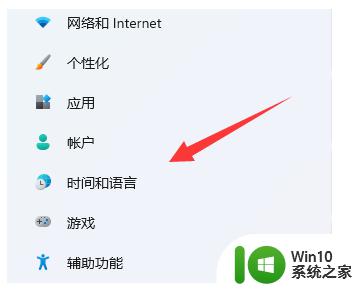
2、接着打开其中的“设置”。
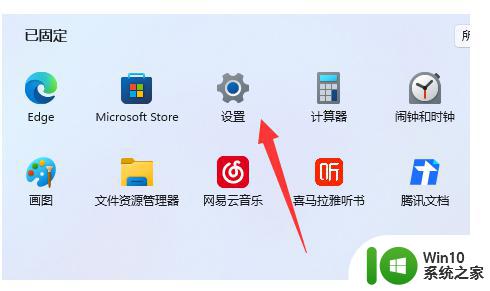
3、然后进入左边“时间和语言”。
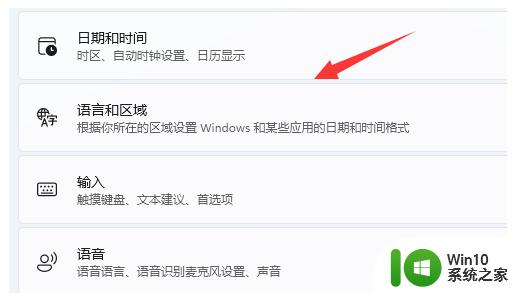
4、随后打开右边“语言和区域”选项。
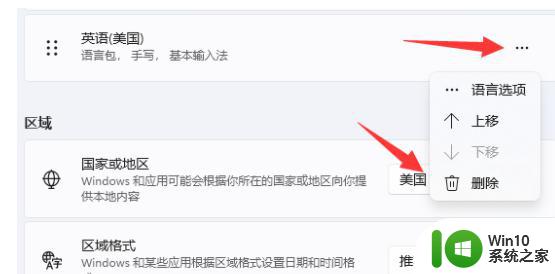
5、最后点击英语右边的“三个点”,再选择“删除”就可以了。
使用不习惯win11系统eng键盘的,可以参考上文步骤进行操作删除,不需要繁琐的操作,简单易懂。
详解删除win11eng键盘的方法 win11eng键盘不好用怎么删除相关教程
- win11删除英文键盘的方法 win11怎么删除英文键盘
- win11怎么删掉新建的磁盘 Win11怎样将磁盘删除
- 如何彻底删除win11 admin Win11管理员账户删除不掉的解决方法
- win11 删除不了pin win11系统无法删除pin码的解决方法
- win11键盘的win键不能用怎么办 Win11 win键失效的解决方法
- win11电脑怎么删除用户账户 win11删除本地账户方法
- 详解win11触摸键盘的打开方法 win11触摸键盘怎么打开
- win11删除不兼容驱动的步骤 Win11删除不兼容驱动的方法和步骤
- win11系统启动explorer.exe无响应怎么解决 Win11系统启动时explorer.exe停止工作如何处理
- win11显卡控制面板不见了如何找回 win11显卡控制面板丢失怎么办
- win11安卓子系统更新到1.8.32836.0版本 可以调用gpu独立显卡 Win11安卓子系统1.8.32836.0版本GPU独立显卡支持
- Win11电脑中服务器时间与本地时间不一致如何处理 Win11电脑服务器时间与本地时间不同怎么办
win11系统教程推荐
- 1 win11安卓子系统更新到1.8.32836.0版本 可以调用gpu独立显卡 Win11安卓子系统1.8.32836.0版本GPU独立显卡支持
- 2 Win11电脑中服务器时间与本地时间不一致如何处理 Win11电脑服务器时间与本地时间不同怎么办
- 3 win11系统禁用笔记本自带键盘的有效方法 如何在win11系统下禁用笔记本自带键盘
- 4 升级Win11 22000.588时提示“不满足系统要求”如何解决 Win11 22000.588系统要求不满足怎么办
- 5 预览体验计划win11更新不了如何解决 Win11更新失败怎么办
- 6 Win11系统蓝屏显示你的电脑遇到问题需要重新启动如何解决 Win11系统蓝屏显示如何定位和解决问题
- 7 win11自动修复提示无法修复你的电脑srttrail.txt如何解决 Win11自动修复提示srttrail.txt无法修复解决方法
- 8 开启tpm还是显示不支持win11系统如何解决 如何在不支持Win11系统的设备上开启TPM功能
- 9 华硕笔记本升级win11错误代码0xC1900101或0x80070002的解决方法 华硕笔记本win11升级失败解决方法
- 10 win11玩游戏老是弹出输入法解决方法 Win11玩游戏输入法弹出怎么办
win11系统推荐
- 1 win11系统下载纯净版iso镜像文件
- 2 windows11正式版安装包下载地址v2023.10
- 3 windows11中文版下载地址v2023.08
- 4 win11预览版2023.08中文iso镜像下载v2023.08
- 5 windows11 2023.07 beta版iso镜像下载v2023.07
- 6 windows11 2023.06正式版iso镜像下载v2023.06
- 7 win11安卓子系统Windows Subsystem For Android离线下载
- 8 游戏专用Ghost win11 64位智能装机版
- 9 中关村win11 64位中文版镜像
- 10 戴尔笔记本专用win11 64位 最新官方版